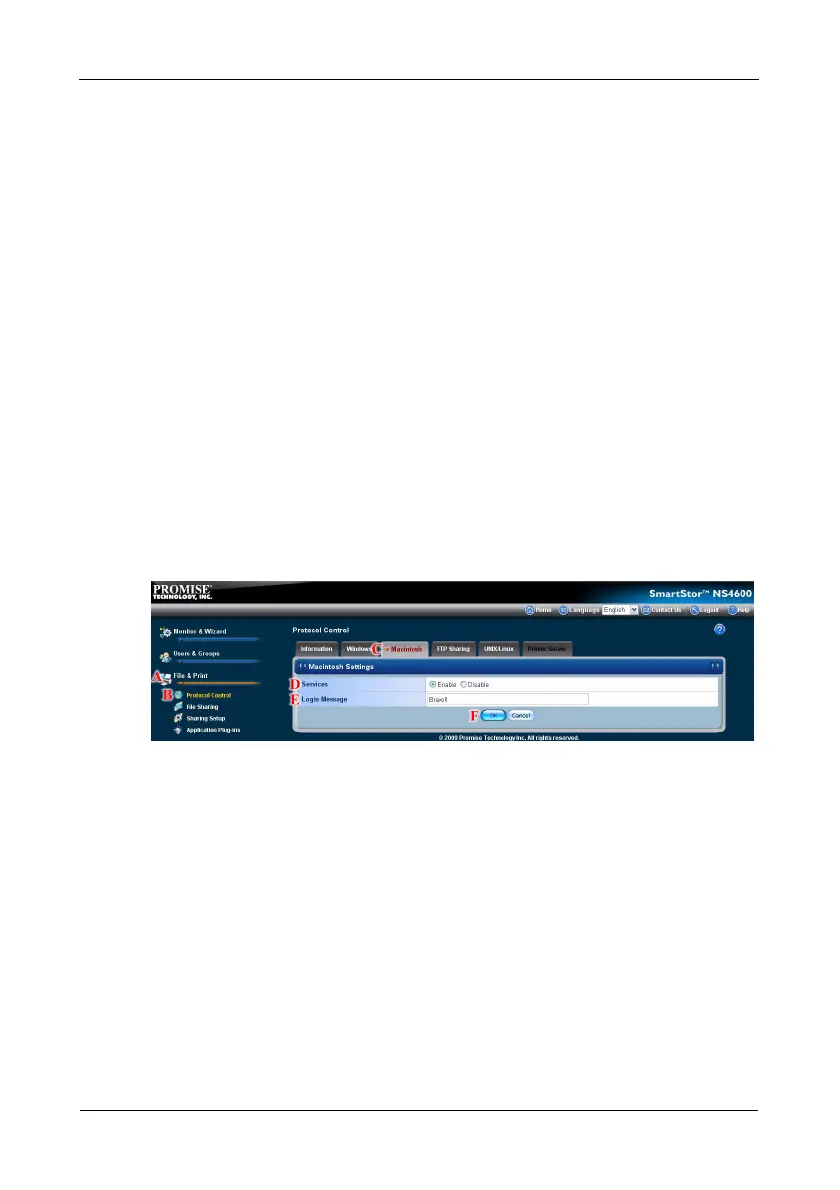SmartStor NAS 快速入门指南
318
在 Mac 上设置网络驱动器
从 Mac (Mac OS X) PC 访问 SmartStor 前,必须配置 SmartStor 以与 Mac OS X
通信。
对于
NAS
服务器
在 WebPASM 中
1. 启动 WebPASM。
请参阅第 307 页 “直接从浏览器” 或者第 307 页“从 SmartNAVI 连结至
WebPASM” 。
2. 单击 Administration ( 管理 ) 主题,选择 File & Print ( 文件和打印 ) 图标扩
展项目树。 (A)
3. 单击 Protocol Control ( 协议控制 ) 图标 (B),然后单击 Mac 选项卡。 (C)
4. 单击 Enable ( 启用 ) 按钮 (D)。
5. 可选。在登录信息字段键入一条信息。 (E)
6. 单击 OK ( 确定 ) 按钮以保存设置。 (F)
从 Mac 登录 SmartStor 时,欢迎屏幕上将出现可选的登录信息。
设置 Mac 文件共享:
1. 单击 Administration ( 管理 ) 主题,选择 File & Print ( 文件和打印 ) 图标扩
展项目树。 (A)
2. 单击 Sharing Setup ( 共享设置 ) 图标 (B),然后单击 Windows/Mac/FTP
Sharing (Windows/Mac/FTP 共享 ) 选项卡。 (C)
3. 在音量下拉菜单中选中音量选项。 (D)
4. 从文件夹名称下拉式菜单中选择一个文件夹。 (E)
5. 勾选 Mac
协议框。 (F)
6. 在用户 / 组列表中,组名前通常有 @ 字符。 (G)
7. 在权限下面,选择这一用户或组的权限水平:(H)
• 拒绝访问-只可见,不能打开